0xc004f075 Windows 업데이트 오류 코드를 수정하는 방법

Windows용 설치 오류 0xc004f075는 기술 애호가들 사이에서 좌절의 원인이었습니다. 많은 사람들이 불만을 표명하게 만든 문제입니다.
문제를 해결하기 위한 조치를 취하기 전에 근본 원인을 탐색하는 것이 중요합니다.
0xc004f075 Windows 업데이트 오류 코드는 무엇입니까?
0xc004f075 Windows 업데이트 오류는 종종 여러 요인으로 인해 발생할 수 있는 Windows 오류입니다.
- 누락된 시스템 파일 – 시스템의 일부 누락된 파일이 이 Windows 업데이트 오류의 원인일 수 있습니다.
- 실행되지 않은 Windows 업데이트 구성 요소 – 이러한 불완전한 구성 요소는 컴퓨터 속도 저하에서 충돌을 일으키는 것까지 다양한 문제를 일으킬 수 있습니다.
0xc004f075 Windows 업데이트 오류를 어떻게 수정합니까?
1. 손상된 시스템 파일 수정
- 터미널을 관리자로 엽니다. Windows 키 +를 누른 X 다음 Windows Terminal(Admin) 을 클릭합니다 .
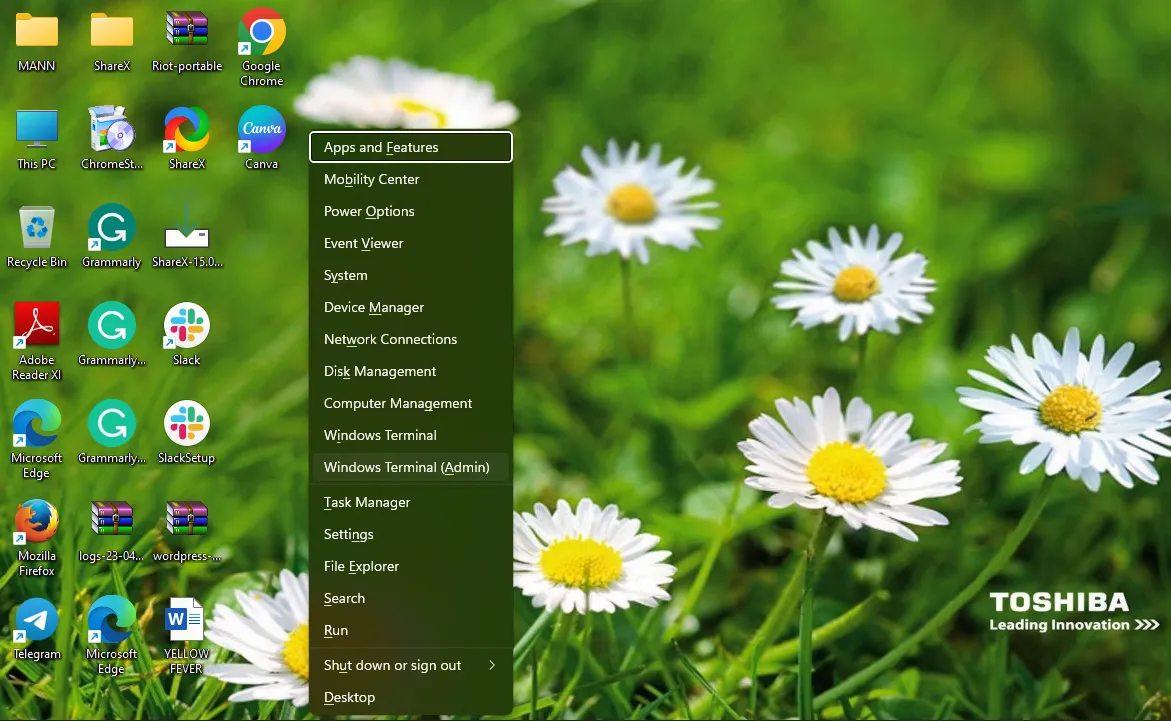
- 명령의 각 줄을 Powershell에 복사한 다음 Enter 키를 누릅니다(한 번에 한 줄).
net stop bits
net stop wuauserv
net stop appidsvc
net stop cryptsvc
Del "%ALLUSERSPROFILE%\Application Data\Microsoft\Network\Downloader\*.*"
rmdir %systemroot%\SoftwareDistribution /S /Q
rmdir %systemroot%\system32\catroot2 /S /Q
regsvr32.exe /s atl.dll
regsvr32.exe /s urlmon.dll
regsvr32.exe /s mshtml.dll
netsh winsock reset
netsh winsock reset proxy
net start bits
net start wuauserv
net start appidsvc
net start cryptsvc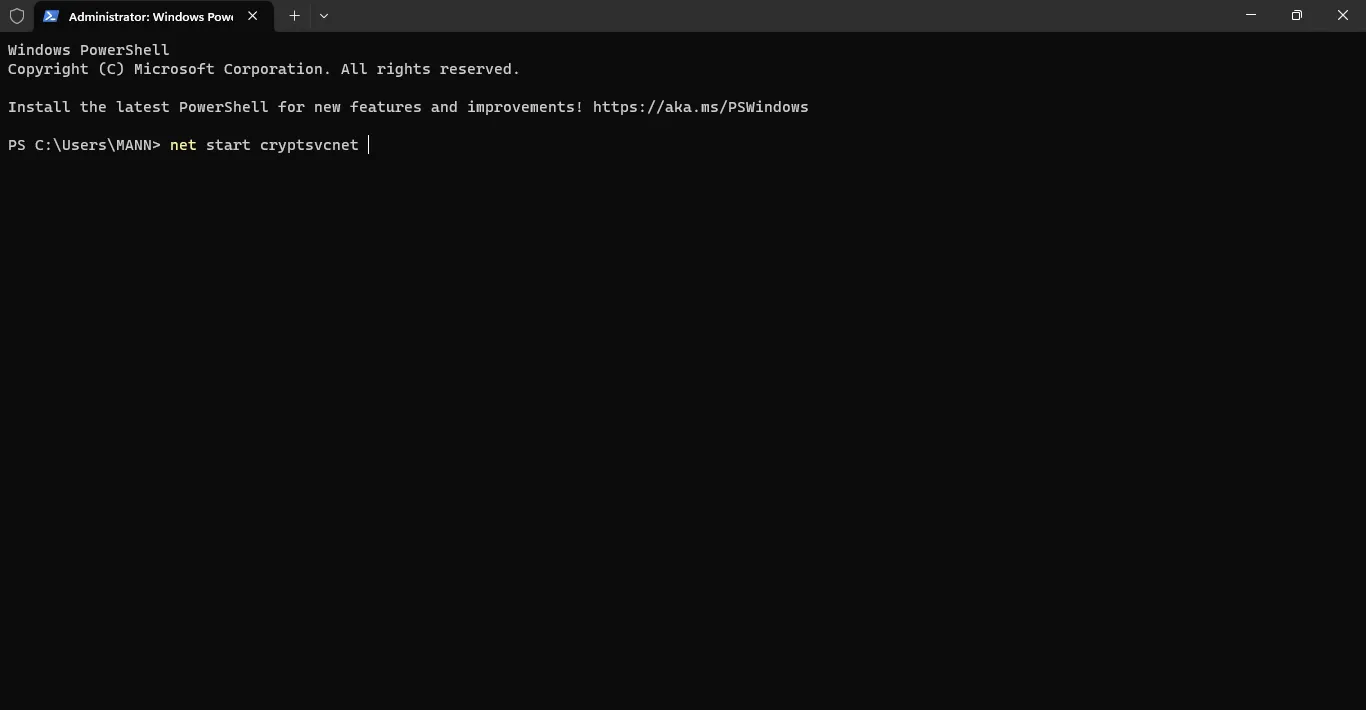
- 시스템을 재부팅하고 한 번 더 검토하고 명령줄에서 오류가 발생하면 무시하십시오.
2. 윈도우 11 ISO 설치
- 즐겨 사용하는 브라우저에서 Windows 11 다운로드 페이지 로 이동합니다 .
- Windows 11 디스크 이미지(ISO) 다운로드에서 다운로드 선택을 클릭한 다음 Windows 11을 선택합니다 .
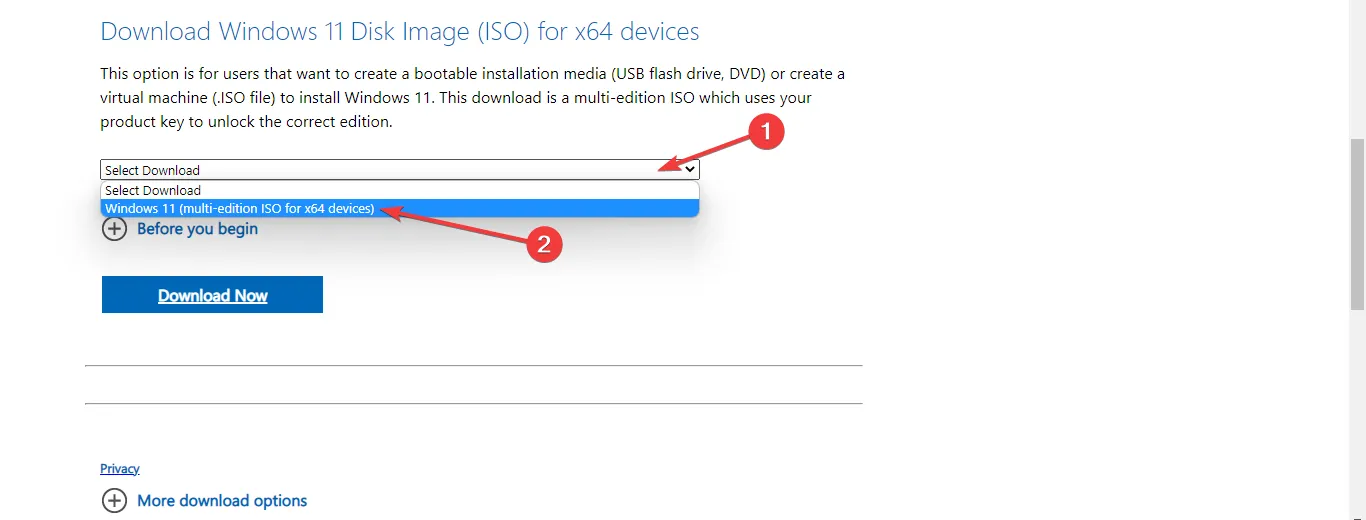
- 다음으로 다운로드 버튼을 클릭합니다.
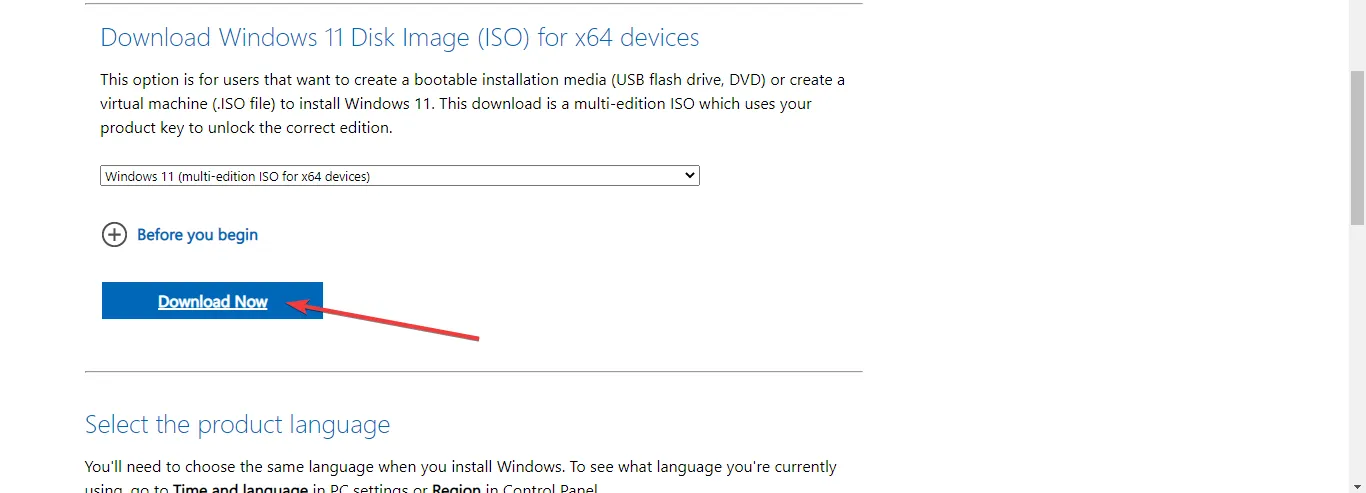
- 원하는 제품 언어를 선택한 다음 확인 버튼을 클릭합니다.
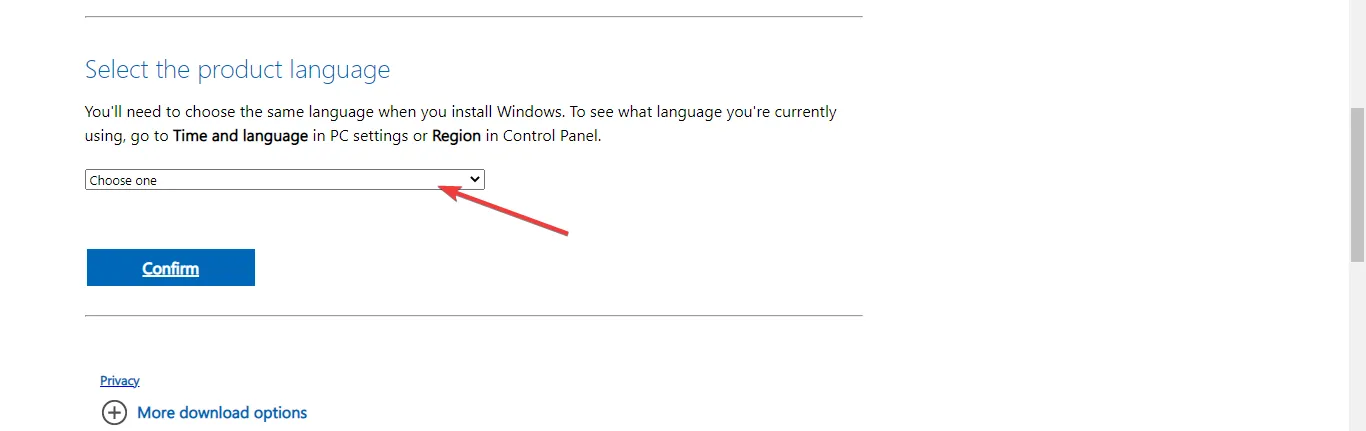
- 이제 다운로드 링크를 받게 되며 64비트 다운로드 버튼을 클릭하여 Windows 11 ISO를 받을 수 있습니다.
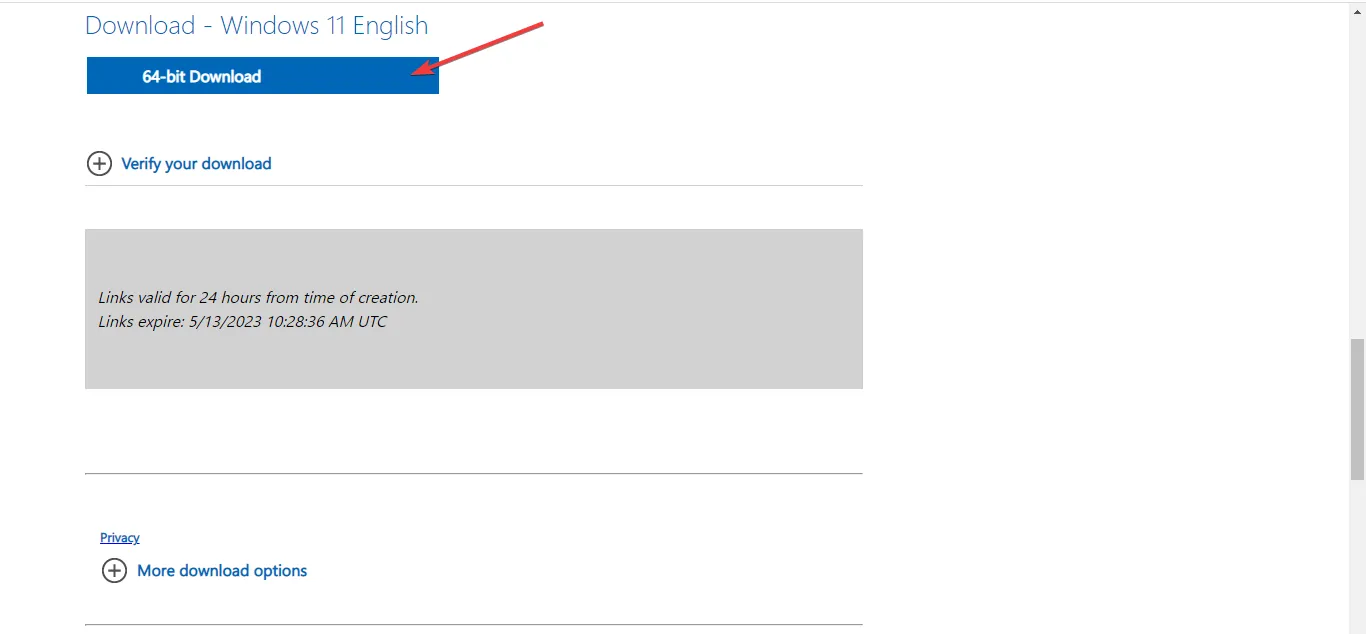
- 다운로드한 ISO 파일을 마우스 오른쪽 버튼으로 클릭하고 마운트 옵션을 선택합니다. 이에 대한 또 다른 옵션은 부팅 가능한 USB 또는 DVD를 만드는 것입니다.
- 파일 관리자 창 에 새 가상 드라이브가 나타납니다 . 그것을 클릭하고 설치 파일을 두 번 클릭하여 설치 프로세스를 시작하십시오.
아래에 친절하게 댓글을 달아 어떤 솔루션이 귀하에게 가장 효과적인지 공유해 주시면 대단히 감사하겠습니다.


답글 남기기